怎样用u盘给苹果电脑装系统教程
随着社会的发展。电脑已经成为我们在日常工作、生活中不可或缺的工具。但用久了难免会出现问题。遇到这个问题该如何处理呢?下面就以云骑士装机大师为例介绍一下怎样用u盘给苹果电脑装系统教程。
用u盘给苹果电脑装系统步骤阅读
1 、插入U盘(至少8G容量)。单击U盘名称。选择“分区”。格式选择“Mac OS 扩展(日志式)”。之后进入“选项”。 2 、分区方案选择“GUID分区表”。单击“好”回到分区界面。单击“应用”对U盘进行分区和格式化。 3 、U盘格式化完成后选择“恢复”选项。将刚才格式化好的U盘“1”拖拽到目的磁盘右边的栏目中。在将“Mac OS X Install ESD”拖拽到源磁盘右边的栏目中。单击“恢复”。 4、 在弹出的提示框中单击“抹掉”。 5、 正在向U盘考入文件。注:时间与U盘速度有关。 6、 启动U盘制作完成后U盘的盘符由原来的“1”变成了“Mac OS X Install ESD”了。下面就可以利用此U盘启动并安装Lion系统了. 7 、插入U盘开机。长按“option”键进入启动界面。选择黄色的“Mac OS X”就可以引导系统进行安装了。8、 插入启动U盘后。开机时长按option键。进入启动项界面。 按照向导安装完成。
用u盘给苹果电脑装系统操作步骤
01插入U盘(至少8G容量)。单击U盘名称。选择“分区”。在分区布局选项中选择“1个分区”。名称建议使用数字“1”。格式选择“MacOS扩展(日志式)”。之后进入“选项”。
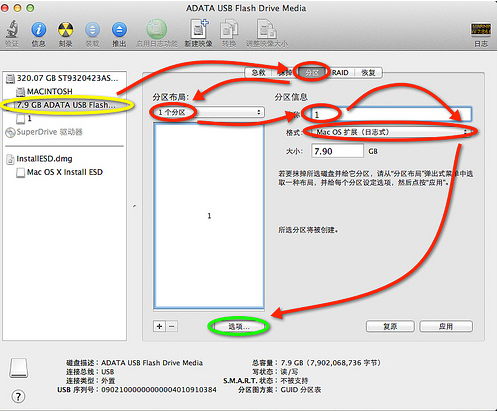
02分区方案选择“GUID分区表”。单击“好”回到分区界面。单击“应用”对U盘进行分区和格式化。
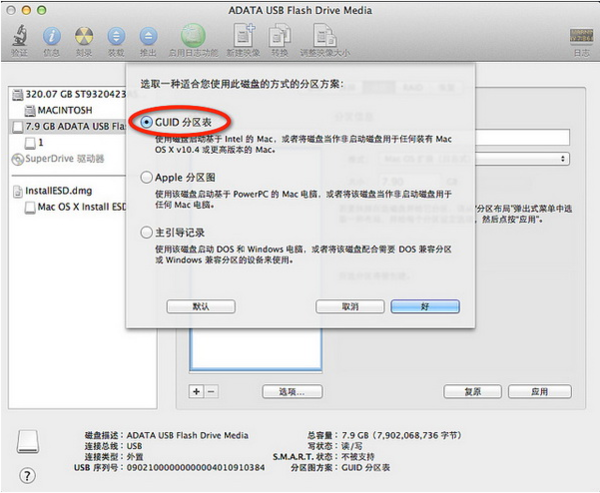
03U盘格式化完成后选择“恢复”选项。将刚才格式化好的U盘“1”拖拽到目的磁盘右边的栏目中。在将“MacOSXInstallESD”拖拽到源磁盘右边的栏目中。单击“恢复”。
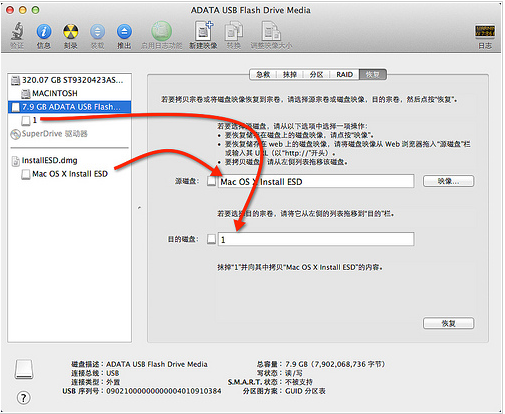
04在弹出的提示框中单击“抹掉”。
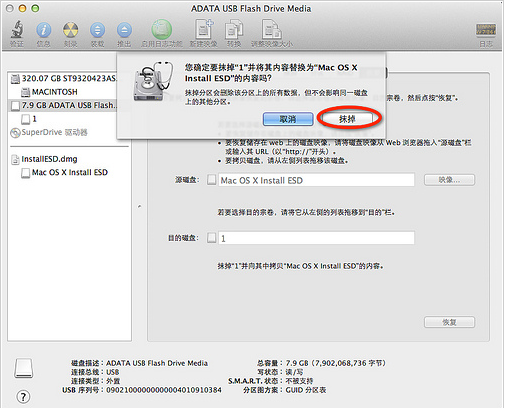
05正在向U盘考入文件。注:估计时间与U盘速度有关。
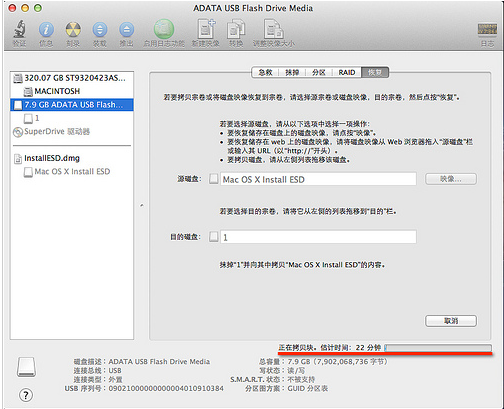
06启动U盘制作完成后U盘的盘符由原来的“1”变成了“MacOSXInstallESD”了。下面就可以利用此U盘启动并安装Lion系统了.
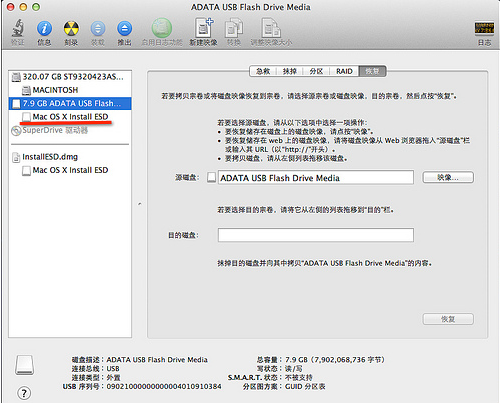
07插入U盘开机。长按“option”键进入启动界面。选择黄色的“MacOSX”就可以引导系统进行安装了。
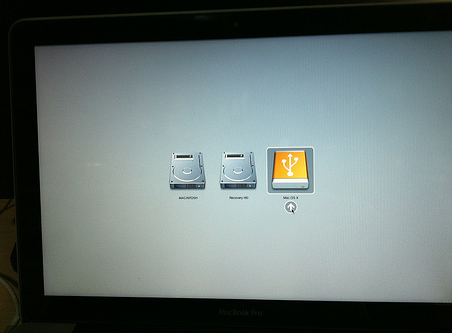
08插入启动U盘后。开机时长按option键。进入启动项界面。按照向导安装完成。
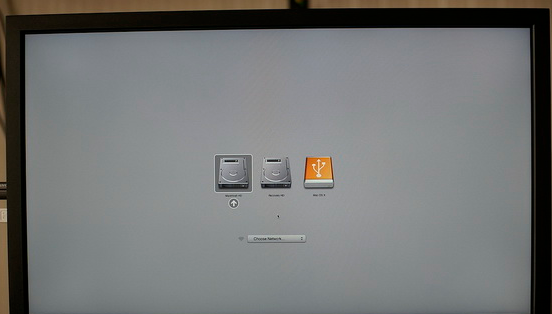
u盘制作dos启动盘视频教程
最近不少小伙伴都在问u盘制作dos启动盘的方法是什么。下面就让佳佳来为你解答。感兴趣的小伙伴一起来学习一下吧。
首先在电脑上安装好重装系统软件。以云骑士装机大师为例:

U盘相关问题解答
U盘装系统出现白屏故障怎么办?
1.在说解决方法之前。咱们先分析一下装系统出现白屏的原因在哪里。第一种。可能是因为USB接口的问题而导致的。USB接口的接触不良或导致U盘不能很很好的读取。因此会出现白屏的故障。
解决方法:更换USB接口。如果是台式的话。建议各位使用机箱背后的插口连接。
2.显示器故障
解决方法:如果是显示器故障的话。可能凭我们的能力去修好是有一定困难的。因为我们毕竟不是专业的人士。如果有条件的话。建议大家换个显示器试试。
3.U盘质量的问题。很多U盘本身存在质量问题。会导致出现读取速度过慢等现象。致使装系统的时候出现故障。
解决方法:换U盘进行操作。













